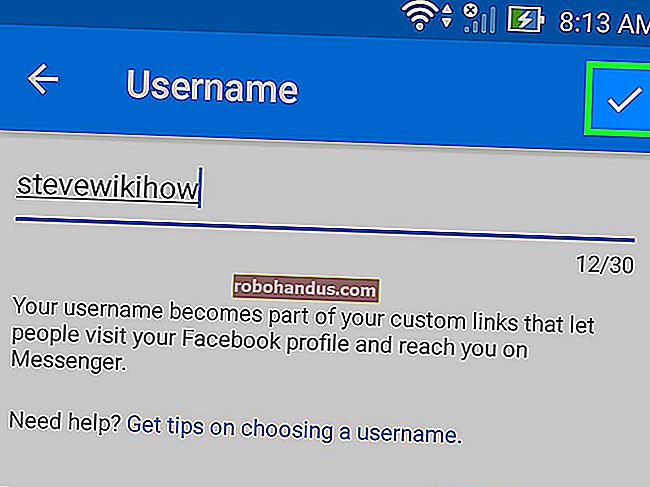Cara Menonaktifkan (dan Mengaktifkan) JavaScript di Google Chrome

Anda mungkin bertanya-tanya bagaimana tampilan situs dengan atau tanpa JavaScript. Di Chrome, JavaScript diaktifkan secara default, tetapi Anda dapat menonaktifkannya dengan cukup cepat untuk melihat seperti apa situs itu tanpa semua bagian yang bergerak. Begini caranya.
Mengapa Saya Harus Mengaktifkan atau Menonaktifkan JavaScript?
Situs web modern memiliki banyak bagian yang bergerak. Hampir setiap majalah dan blog online memasang iklan untuk mendukung staf situs. Dengan mengaktifkan JavaScript, Anda dapat melihat iklan ini (dan sebagai hasilnya mendukung situs).
Sebagian besar situs web mengharuskan JavaScript diaktifkan agar semua lonceng dan peluitnya berfungsi dengan baik juga. Misalnya, jika Anda menonaktifkan JavaScript di browser Anda, Anda dapat mengucapkan selamat tinggal pada pembaruan garis waktu otomatis di Twitter. Dengan mengaktifkan JavaScript, Anda dapat memanfaatkan sebagian besar fitur yang menjadikan situs web di seluruh web hebat.
Namun, mungkin ada saatnya Anda ingin memblokir iklan di situs tertentu, atau melihat tampilan situs web tanpa mengaktifkan JavaScript. Di Google Chrome, Anda dapat menonaktifkan JavaScript sepenuhnya, atau per situs. Jika Anda berubah pikiran nanti, mudah untuk mengaktifkan kembali JavaScript.
Begini caranya.
Nonaktifkan dan Aktifkan JavaScript di Pengaturan Chrome
Cara termudah untuk mengakses menu opsi JavaScript di Google Chrome adalah dengan memasukkan URL ini di bilah alamat di Chrome:
Chrome://settings/content/javascript
Jika Anda ingin mencapainya dengan cara lama, Anda harus memilih ikon tiga titik vertikal di pojok kanan atas jendela browser.

Di bagian bawah menu drop-down yang muncul, pilih "Pengaturan".

Temukan bagian "Privasi dan Keamanan" dan pilih "Pengaturan Situs".

Terakhir, klik "JavaScript" di grup "Izin".

Secara default, JavaScript diaktifkan. Untuk menonaktifkan JavaScript, gerakkan slider ke kiri (dengan mengkliknya) di sebelah opsi "Diizinkan". Aktifkan JavaScript lagi dengan menggerakkan slider kembali ke kanan.

Izinkan atau Blokir JavaScript di Situs Tertentu
Seperti yang disebutkan sebelumnya, Anda juga dapat mengaktifkan atau menonaktifkan JavaScript untuk situs tertentu. Untuk melakukan ini, kembali ke menu pengaturan JavaScript di Chrome dengan membuka URL ini:
Chrome://settings/content/javascript
Sesampai di sana, Anda akan melihat bagian "Blokir" dan "Izinkan". Pilih "Tambahkan" di samping Blokir (1) atau Izinkan (2), masing-masing bergantung pada apakah Anda ingin menonaktifkan atau mengaktifkan JavaScript di situs.

Jendela "Add A Site" sekarang akan muncul. Masukkan URL situs, lalu pilih tombol "Tambah".

Situs tersebut sekarang akan muncul di daftar "Blokir" atau "Izinkan", yang berarti bahwa saat Anda mengunjungi situs itu lagi, JavaScript akan dinonaktifkan atau diaktifkan, masing-masing.

Nonaktifkan JavaScript dengan Chrome DevTools untuk Pengujian
Jika JavaScript diaktifkan di Chrome dan Anda ingin melihat seperti apa situs tertentu tanpa melalui menu pengaturan, Anda dapat menonaktifkan JavaScript dari DevTools Chrome saat Anda berada di situs itu. Ini hanya boleh digunakan untuk tujuan pengujian, karena JavaScript akan diaktifkan kembali di situs setelah Anda menutup DevTools.
Saat Anda berada di situs, buka DevTools. Anda dapat melakukan ini dengan mengklik kanan di mana saja di situs dan memilih "Periksa".

Atau, Anda dapat menggunakan pintasan keyboard Control + Shift + 3 (Windows) atau Command + Option + 3 (Mac).
Setelah Anda berada di DevTools, buka menu Command dengan menekan Control + Shift + P (Windows) atau Command + Shift + P (Mac).

Di bilah pencarian dari menu Perintah, ketik "JavaScript", pilih "Nonaktifkan JavaScript", lalu tekan tombol Enter untuk menjalankan perintah nonaktifkan JavaScript.

JavaScript sekarang dinonaktifkan untuk situs ini. Anda dapat mengarahkan kursor ke ikon peringatan kuning di samping tab "Sumber" untuk memverifikasi JavaScript dinonaktifkan.